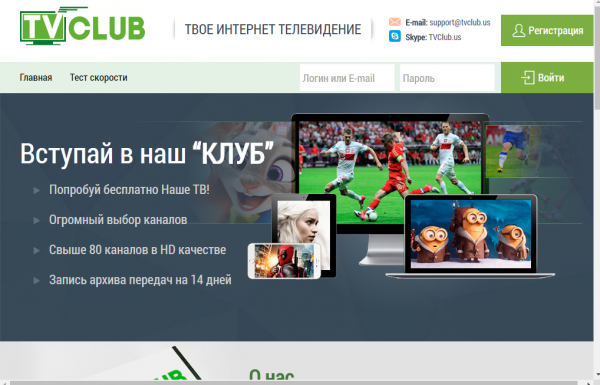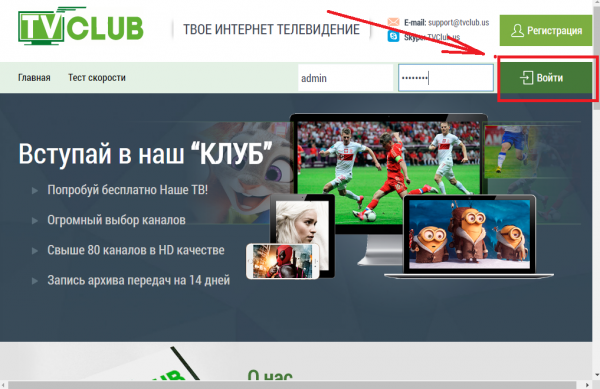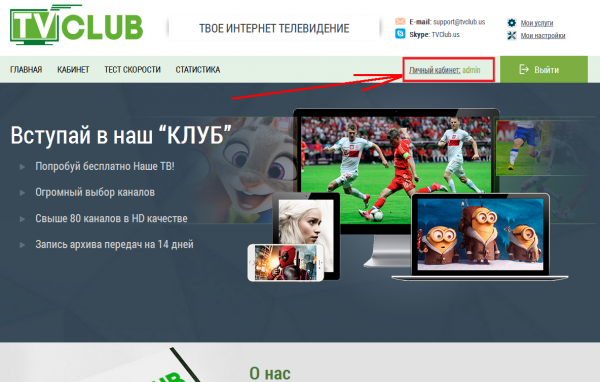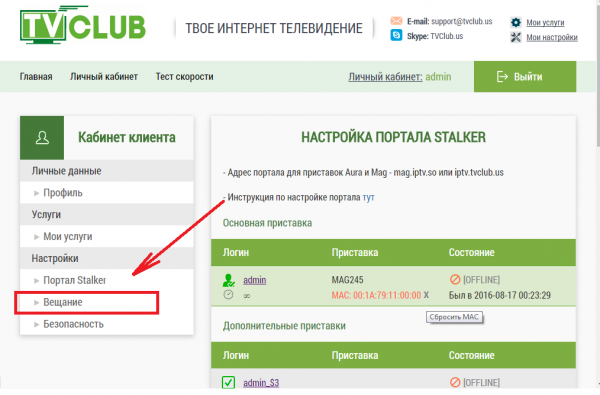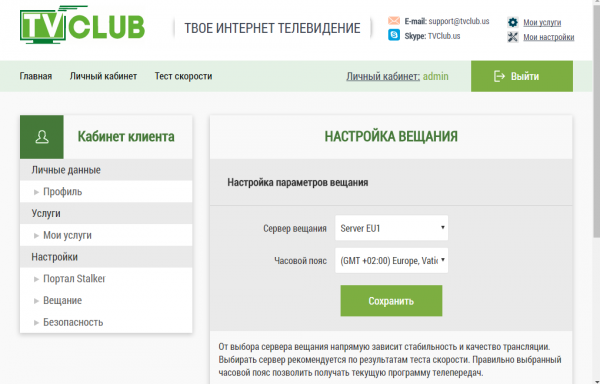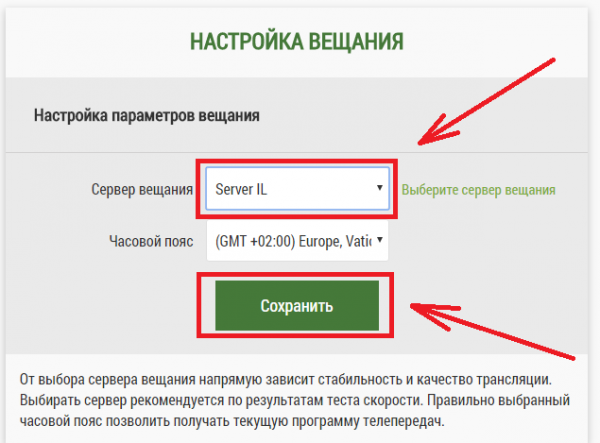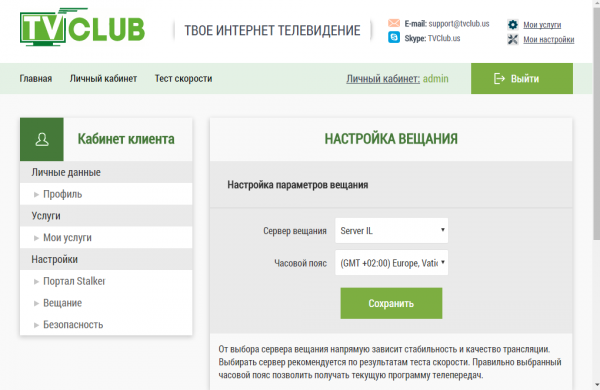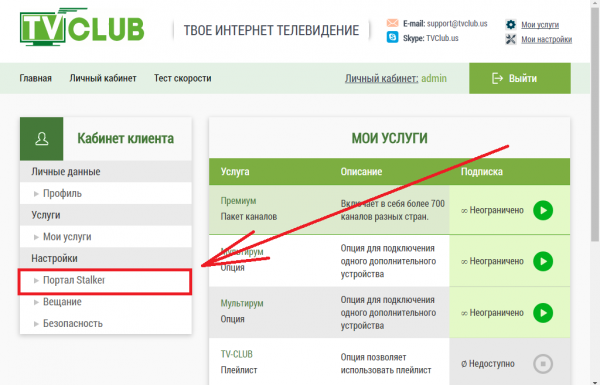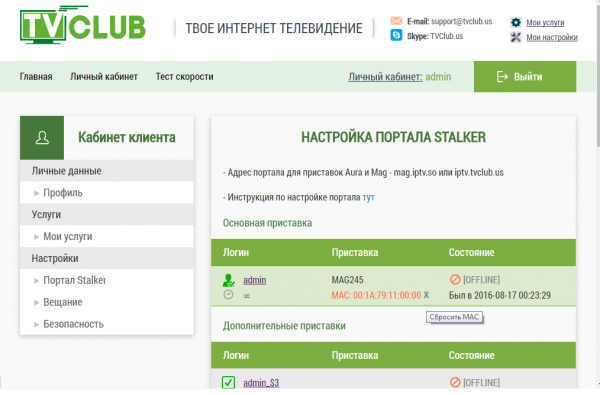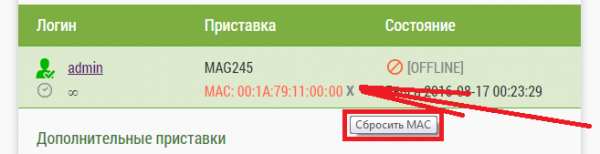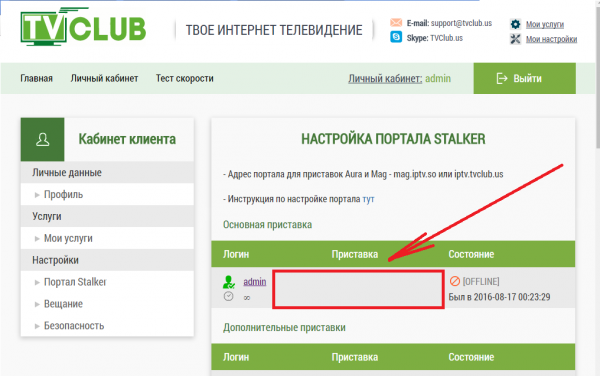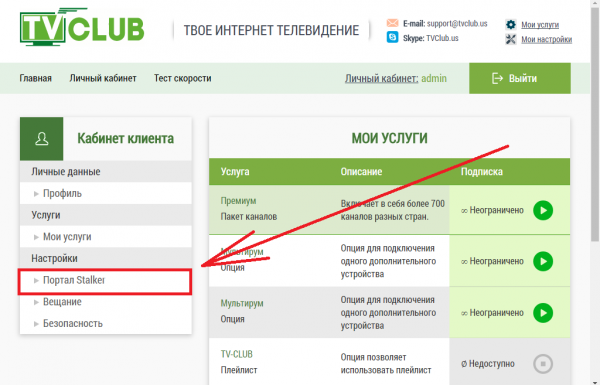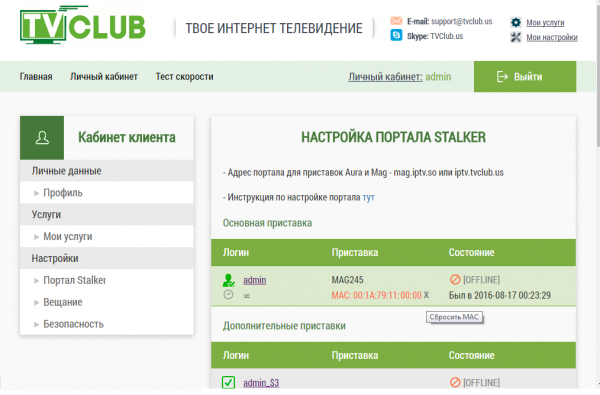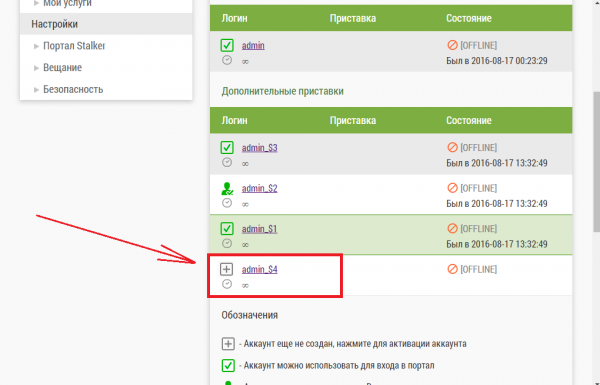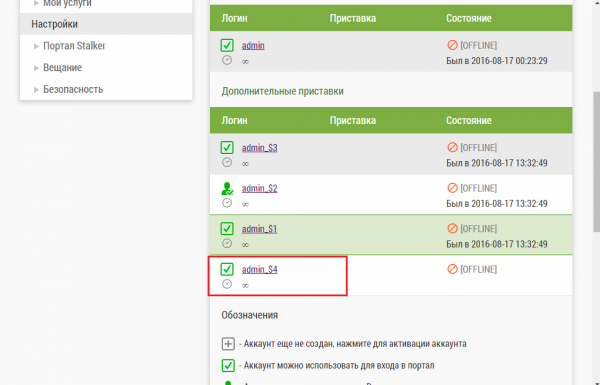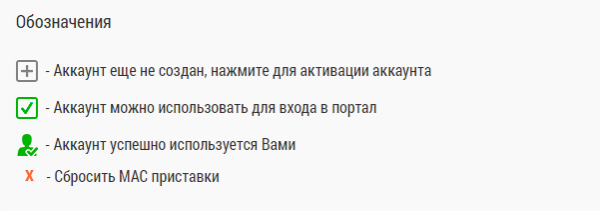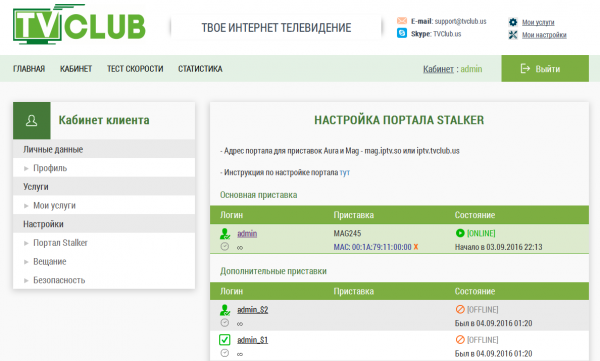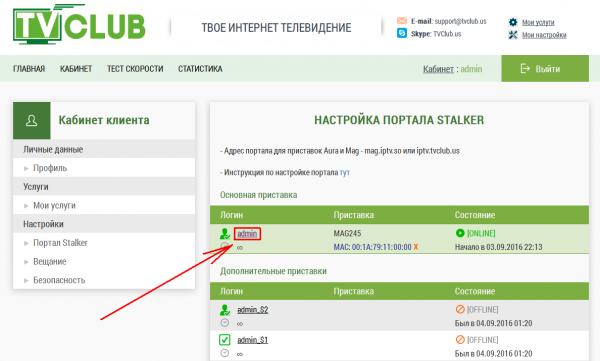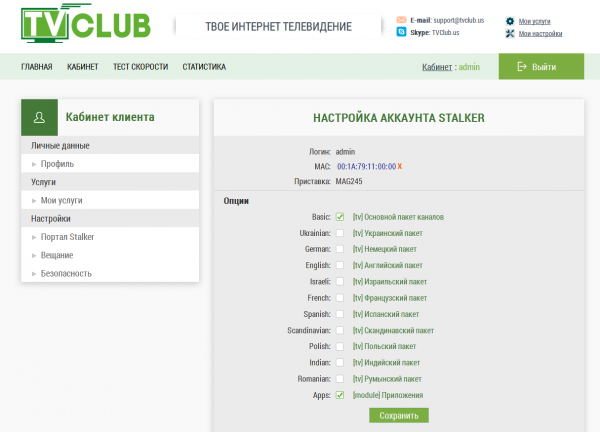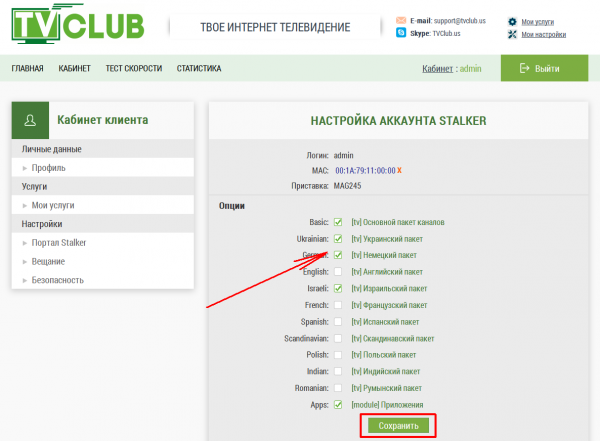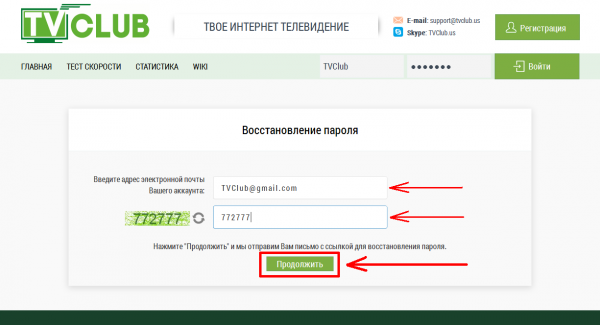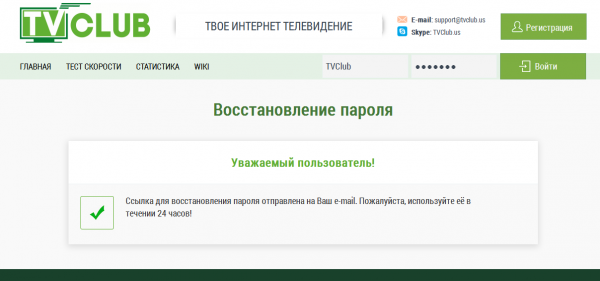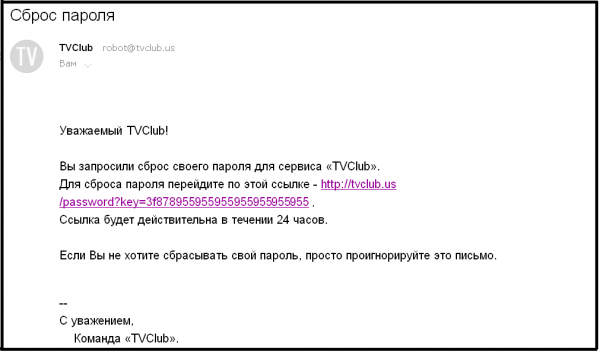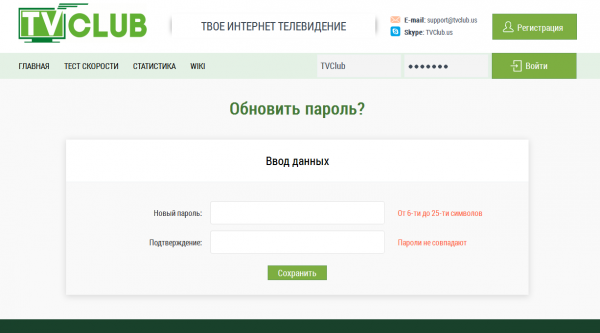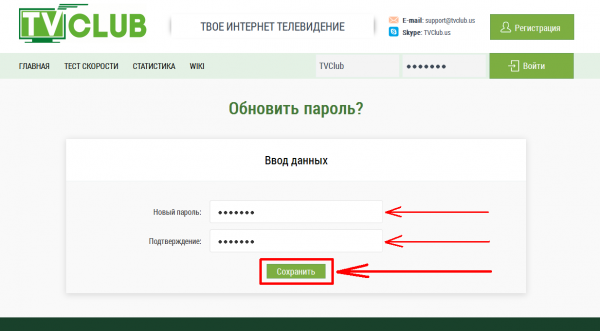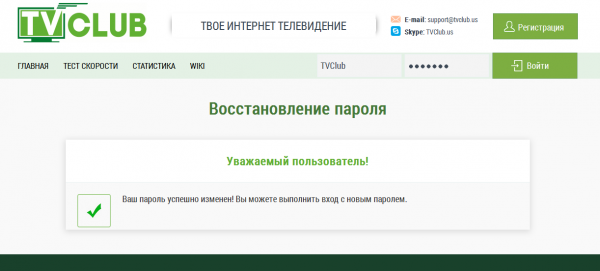Как пользоваться личным кабинетом — различия между версиями
TVclub (обсуждение | вклад) (→Мультиабонемент) |
TVclub (обсуждение | вклад) (→Мультиабонемент) |
||
| Строка 66: | Строка 66: | ||
===Мультиабонемент=== | ===Мультиабонемент=== | ||
| − | Каждый дополнительный мультиабонемент позволяет подключить дополнительное устройство с одного IP– дреса. Логин на дополнительное устройство будет состоять из логина в Вашем профиле, к которому будет добавлены символы «_$» и номер мультиабонемента. Пример: если ваш логин «ivan» и у Вас подключен мультиабнемент, то дополнительный логин будет иметь вид «ivan_$1». '''Если у Вас подключены несколько мультиабонементов то дополнительные логины будут иметь вид «ivan_$1», «ivan_$2» и т.д. Обратите внимание на то, что дополнительных | + | Каждый дополнительный мультиабонемент позволяет подключить дополнительное устройство с одного IP– дреса. Логин на дополнительное устройство будет состоять из логина в Вашем профиле, к которому будет добавлены символы «_$» и номер мультиабонемента. Пример: если ваш логин «ivan» и у Вас подключен мультиабнемент, то дополнительный логин будет иметь вид «ivan_$1». '''Если у Вас подключены несколько мультиабонементов то дополнительные логины будут иметь вид «ivan_$1», «ivan_$2» и т.д. Обратите внимание на то, что у дополнительных логинов после нижнего подчеркивания "$" - знак доллара. Для входа на дополнительное устройство нужно вводить дополнительный логин (вместе с приставкой "_$1" или "_$2").''' |
После покупки мультиабонемента необходимо активировать аккаунт. | После покупки мультиабонемента необходимо активировать аккаунт. | ||
Версия 23:21, 24 октября 2016
Содержание
Вход в личный кабинет
Вход в личный кабинет может осуществить только зарегистрированный пользователь. Если Вы еще не зарегистрированы, необходимо пройти процедуру регистрации.
1. Зайдите на сайт «TVClub».
2. Введите логин и пароль указанные при регистрации и нажмите кнопку «Войти».
3. Перейдите в «Личный кабинет».
Смена сервера вещания и часового пояса на сайте «TVClub»
1. В личном кабинете переходим в пункт Настройки/Вещание.
2. Откроется страница «Настройка вещания».
3. Выберите сервер вещания, свой часовой пояс и нажать кнопку «Сохранить». Для определения наиболее оптимального сервера, необходимо произвести тест скорости соединения на странице тестирования скорости.
4. Настройки сохранены.
Настройки портала Stalker на сайте «TVClub»
Удаление MAC-адреса приставки
MAC адрес Вашей приставки необходимо удалять в случае если Вам необходимо сменить логин, используемый на приставке.
1. В личном кабинете переходим в пункт Настройки/Портал Stalker.
2. Откроются кабинет клиента и настройка портала Stalker.
3. Сбросить MAC приставки можно нажав на крестик рядом с ним.
4. MAC-адрес удален.
Мультиабонемент
Каждый дополнительный мультиабонемент позволяет подключить дополнительное устройство с одного IP– дреса. Логин на дополнительное устройство будет состоять из логина в Вашем профиле, к которому будет добавлены символы «_$» и номер мультиабонемента. Пример: если ваш логин «ivan» и у Вас подключен мультиабнемент, то дополнительный логин будет иметь вид «ivan_$1». Если у Вас подключены несколько мультиабонементов то дополнительные логины будут иметь вид «ivan_$1», «ivan_$2» и т.д. Обратите внимание на то, что у дополнительных логинов после нижнего подчеркивания "$" - знак доллара. Для входа на дополнительное устройство нужно вводить дополнительный логин (вместе с приставкой "_$1" или "_$2").
После покупки мультиабонемента необходимо активировать аккаунт.
Активация дополнительного аккаунта
1. В личном кабинете переходим в пункт Настройки/Портал Stalker.
2. Откроется страница «Настройка портала Stalker».
3. В разделе «Дополнительные приставки» Вы виде сколько дополнительных устройств Вы можете подключить. Для того чтобы активировать аккаунт необходимо нажать на знак «».
4. Дополнительный аккаунт активирован.
Обозначения
Включение и отключение пакетов
1. В личном кабинете переходим в пункт Настройки/Портал Stalker.
2. Нажимаем необходимый активированный логин. Если логин не активирован, его сначала необходимо активировать.
3. Откроется страница «Настройка аккаунта Stalker».
4. Выбираем пакеты, которые необходимо подключить и сохраняем произведенные настройки.
Как восстановить забытый пароль в сервисе «TVClub»
1. Для восстановления пароля перейдите по ссылке. Откроется страница «Восстановление пароля». Введите адрес электронной почты Вашего аккаунта и проверочное число с картинка. Нажмите «Продолжить».
2. Появится сообщение об отправке ссылки на Ваш e-mail для восстановления пароля.
3. Откройте письмо от TVClub, отправленное на почту, указанную для восстановления пароля и перейдите по ссылке (для перехода по ссылке необходимо кликнуть по ней).
4. Откроется страница «Обновить пароль?».
5. Заполните «Новый пароль» и «Подтверждение». Нажмите «Сохранить».
6. Увидим сообщение о том, что Ваш пароль изменен.
Вы установили новый пароль для своего аккаунта в сервисе «TVClub». Восстановление пароля имеет глобальный характер, пароль меняется на всех связанных с вашим логином аккаунтах.